સામગ્રીઓનું કોષ્ટક
એક્સેલ શીટમાં, અમે ચોક્કસ ડેટાનું વિશ્લેષણ કરવા માટે એપ્લાય કરો ફિલ્ટર કરીએ છીએ. જરૂરી ડેટા દર્શાવતી વખતે ફિલ્ટર અન્ય ડેટા છુપાવે છે. કોઈપણને વધુ વિશ્લેષણ અથવા અન્ય કોઈ હેતુ માટે અન્ય ડેટાની જરૂર પડી શકે છે. તમારી શીટમાંથી તમામ ડેટા પાછા મેળવવા માટે તમારે ફિલ્ટર ને દૂર કરવાની જરૂર પડશે. આ લેખમાં, હું એક્સેલમાં ફિલ્ટર ને કેવી રીતે દૂર કરવું તે સમજાવવા જઈ રહ્યો છું.
પ્રદર્શનના હેતુ માટે, હું ચોક્કસ વેચાણકર્તાની વેચાણ માહિતીના નમૂના ડેટાસેટનો ઉપયોગ કરવા જઈ રહ્યો છું. . ડેટાસેટમાં 4 કૉલમ્સ છે; આ છે સેલ્સ પર્સન , પ્રદેશ , મહિનો , અને વેચાણ .

પ્રેક્ટિસ માટે ડાઉનલોડ કરો
Filter.xlsm દૂર કરો
ફિલ્ટરનો ઉપયોગ કરવામાં આવ્યો છે કે કેમ તે કેવી રીતે જાણવું?
ફિલ્ટર ને દૂર કરતા પહેલા, તમારે ખાતરી કરવાની જરૂર પડશે કે તમારા ડેટાસેટ પર ફિલ્ટર લાગુ થયેલ છે. તેના માટે, તમારે તમારા ડેટાસેટ અથવા ટેબલના હેડરમાં જોવાની જરૂર પડશે.
જો ડ્રોપ-ડાઉન આઇકનને ફનલ આઇકોનમાં રૂપાંતરિત કરવામાં આવે તો તેનો અર્થ એ થશે કે ફિલ્ટર લાગુ કરવામાં આવ્યું છે. ઉપરાંત, જો પંક્તિ નંબર હાઇલાઇટ કરેલ તેનો અર્થ એ પણ થશે કે કેટલીક પંક્તિઓ છુપાયેલી છે.

એક્સેલમાં ફિલ્ટરને દૂર કરવાની 5 સરળ રીતો
1. એક્સેલમાં ચોક્કસ કૉલમમાંથી ફિલ્ટરને દૂર કરો
તમારી જરૂરિયાતના આધારે તમે ફિલ્ટર ને દૂર કરી શકો છો. જો તમે ચોક્કસ કૉલમમાંથી ફિલ્ટર ને દૂર કરવા માંગો છોપછી તમે તે સરળતાથી કરી શકો છો.
તમને પ્રક્રિયા દર્શાવવા માટે, મેં એક ડેટાસેટ લીધો છે જ્યાં મેં પ્રદેશ કૉલમમાં ફિલ્ટર લાગુ કર્યું છે.
કેવી રીતે અરજી કરવી તે જાણવા માટે ફિલ્ટર કરો તમે આ લેખ ફિલ્ટર ડેટા જોઈ શકો છો.
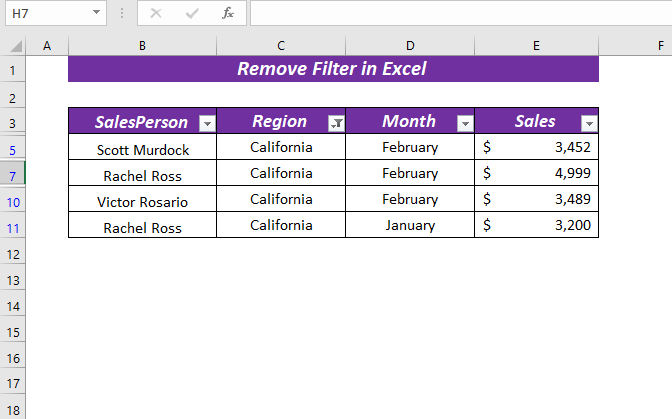
પ્રથમ, હેડર પસંદ કરો જ્યાં ફિલ્ટર લાગુ કરેલ છે.
⏩ મેં પ્રદેશ કૉલમ હેડર પસંદ કર્યું.
આગળ, માઉસ પર જમણું ક્લિક કરો અને તે સંદર્ભ મેનૂ ખોલશે.
⏩ પસંદ કરો “પ્રદેશ”માંથી ફિલ્ટર સાફ કરો .

તેથી, તે પ્રદેશ કૉલમમાંથી ફિલ્ટર ને દૂર કરશે, અને તમને બધા ડેટાસેટ્સ પાછા મળશે.

2. ફિલ્ટર દૂર કરો એક જ સમયે તમામ કૉલમ્સમાંથી
જો કે બધી કૉલમમાં અથવા બહુવિધ કૉલમમાં ફિલ્ટર સાથે હોય તો તમે બધા ફિલ્ટર્સ ને એકસાથે દૂર પણ કરી શકો છો.
ચાલો હું તમને પ્રક્રિયા બતાવું,
અહીં, મેં ડેટાસેટ લીધો છે જ્યાં મેં પ્રદેશ અને મહિનો માં ફિલ્ટર લાગુ કર્યું છે. કૉલમ.
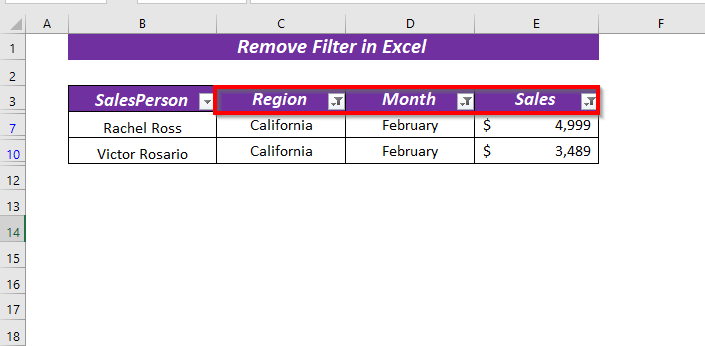
પ્રથમ, ડેટા ટેબ >> ખોલો. માંથી સૉર્ટ કરો & ફિલ્ટર >> સાફ કરો

તેથી, તે કૉલમમાંથી ફિલ્ટર ને દૂર કરશે.

જો તમે ઇચ્છો તો તમે કીબોર્ડ શોર્ટકટ ALT + A + C નો ઉપયોગ બધી કૉલમમાંથી ફિલ્ટર ને દૂર કરવા માટે કરી શકો છો.
3 આખા એક્સેલ કોષ્ટકમાંથી ફિલ્ટર દૂર કરો
જો તમે સમગ્ર કોષ્ટકમાંથી ફિલ્ટર ને દૂર કરવા માંગતા હો, તો તમે રિબનનો ઉપયોગ કરીને તે કરી શકો છો.લક્ષણ.
અહીં, હું ફિલ્ટર ના ડ્રોપ-ડાઉન ને દૂર કરવા માંગુ છું.
શરૂ કરવા માટે,
ખોલો ડેટા ટેબ >> માંથી સૉર્ટ કરો & ફિલ્ટર >> ફિલ્ટર

પરિણામે, તે સમગ્ર કોષ્ટકમાંથી ફિલ્ટર ને દૂર કરશે.

એક સમાન કામગીરી તમે કીબોર્ડ શોર્ટકટ્સનો ઉપયોગ કરીને કરી શકો છો; ALT + A + T .
સમાન વાંચન
- એક્સેલમાં અનન્ય મૂલ્યોને કેવી રીતે ફિલ્ટર કરવું (8 સરળ રીતો)
- એક્સેલ ફિલ્ટર માટે શોર્ટકટ (ઉદાહરણ સાથે 3 ઝડપી ઉપયોગો)
- એક્સેલમાં ટેક્સ્ટ ફિલ્ટરનો ઉપયોગ કેવી રીતે કરવો (5 ઉદાહરણો) <23
- એક્સેલમાં હોરીઝોન્ટલ ડેટા ફિલ્ટર કરો (3 પદ્ધતિઓ)
4. બધા ફિલ્ટર્સને દૂર કરવા માટે શૉર્ટકટ
જો તમે ઇચ્છો, તો તમે <ડેટાસેટમાંથી ફિલ્ટર ને દૂર કરવા માટે 1>કીબોર્ડ શોર્ટકટ .
કીબોર્ડ શોર્ટકટ છે ALT + D + F + F
તમે ઇચ્છો ત્યાંથી શીટ ખોલો ફિલ્ટર ને દૂર કરવા માટે પછી ફિલ્ટર ને દૂર કરવા માટે કીબોર્ડ શોર્ટકટ દબાવો.
હું તમને કીબોર્ડ ક્રમ કેવી રીતે કાર્ય કરે છે તેનું વર્ણન કરવા જઈ રહ્યો છું.

પ્રથમ, ALT દબાવો.
તે રિબન ના તમામ ટેબ પસંદ કરશે.
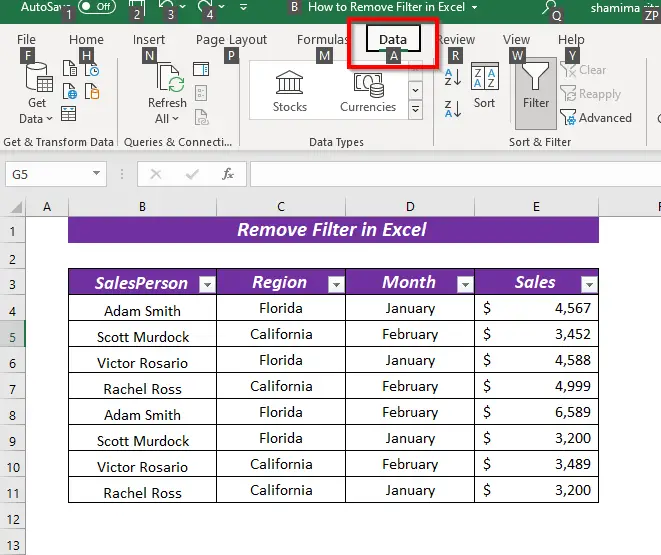
બીજું, ALT + D ડેટા ટેબ પર રીડાયરેક્ટ કરશે.
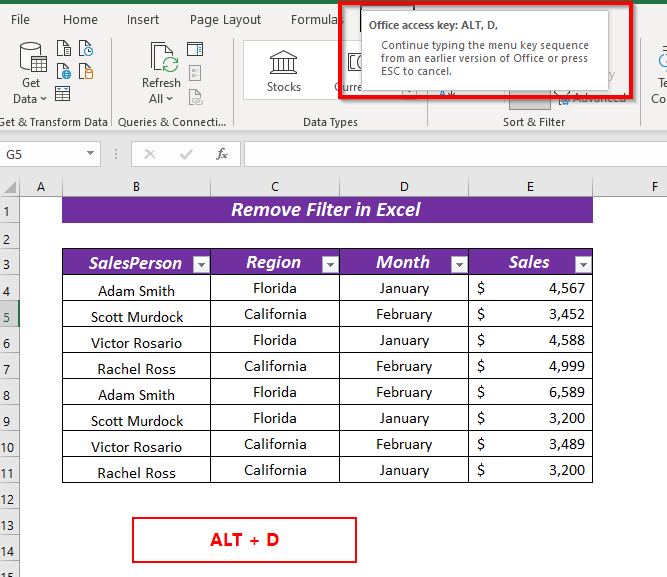
પછી, ALT + D + F ડેટા ટેબનો ફિલ્ટર કમાન્ડ પસંદ કરશે.

છેલ્લે, ALT + D + F + F ફિલ્ટર<દૂર કરશે 2> ડેટાસેટમાંથી. ( પર એક ક્લિક કરોફિલ્ટર આદેશ લાગુ થાય છે ફિલ્ટર કરો અન્ય ક્લિક તેને દૂર કરે છે)

તમે કીબોર્ડ શોર્ટકટનો પણ ઉપયોગ કરી શકો છો CTRL + SHIFT + L લાગુ કરવા અથવા ફિલ્ટર ને દૂર કરવા.
શીટ ખોલો પછી તમારી શીટમાંથી ફિલ્ટર ને દૂર કરવા માટે CTRL + SHIFT + L કી દબાવો.

તેથી, તે ડેટાસેટમાંથી ફિલ્ટર ને દૂર કરશે.

5. ઉપયોગ કરીને વર્કબુકની તમામ વર્કશીટ્સમાંથી ફિલ્ટર્સ દૂર કરવા માટે VBA
જો તમારી વર્કબુકમાં બહુવિધ વર્કશીટ્સ હોય તો જ્યાં ફિલ્ટર લાગુ કરવામાં આવે છે તેના બદલે તમે બધા ફિલ્ટર ને મેન્યુઅલી દૂર કરી શકો છો તમારી બધી વર્કશીટ્સમાંથી ફિલ્ટર્સ ને એકસાથે દૂર કરવા માટે VBA નો ઉપયોગ કરો.
ચાલો હું તમને બતાવીશ કે મારી વર્કબુકની કઈ વર્કશીટ્સમાં ફિલ્ટર લાગુ કરવામાં આવે છે.
All_Column શીટમાં.

વિશિષ્ટ કોલમ શીટમાંથી ફિલ્ટરને દૂર કરો.
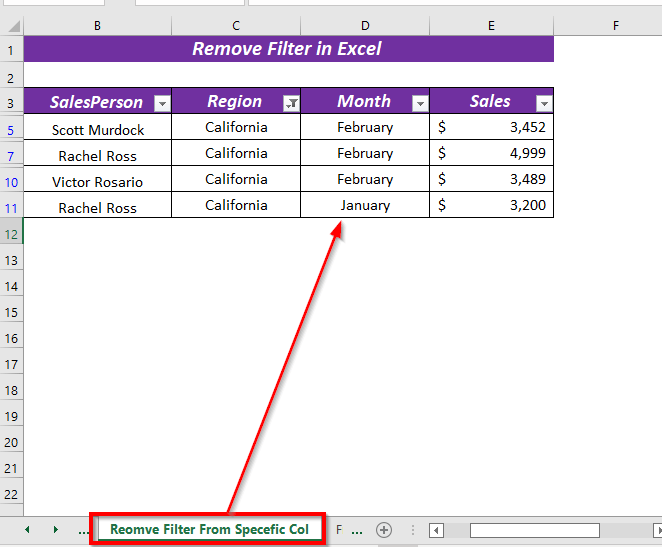
તેમજ, સમગ્ર કોષ્ટકમાંથી શીટમાં.

<1 ખોલવા માટે>VBA એડિટર,
પ્રથમ, વિકાસકર્તા ટેબ >> ખોલો. વિઝ્યુઅલ બેઝિક
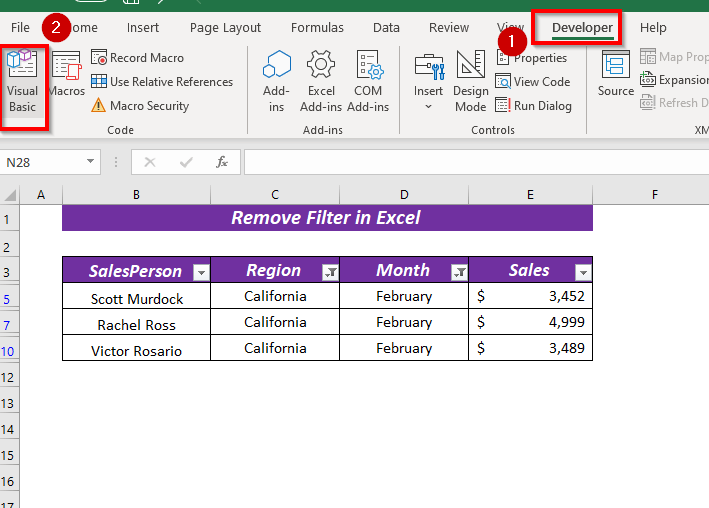
➤ હવે, એપ્લીકેશન માટે માઇક્રોસોફ્ટ વિઝ્યુઅલ બેઝિક ની નવી વિન્ડો દેખાશે.
આગળ, Insert માંથી >> મોડ્યુલ
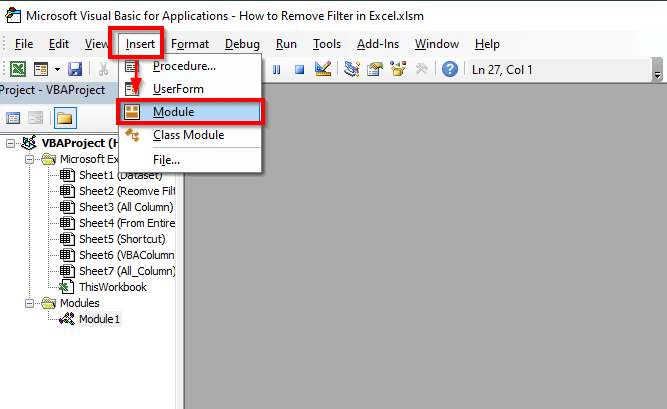
હવે, મોડ્યુલ માં નીચેનો કોડ ટાઈપ કરો.
1980
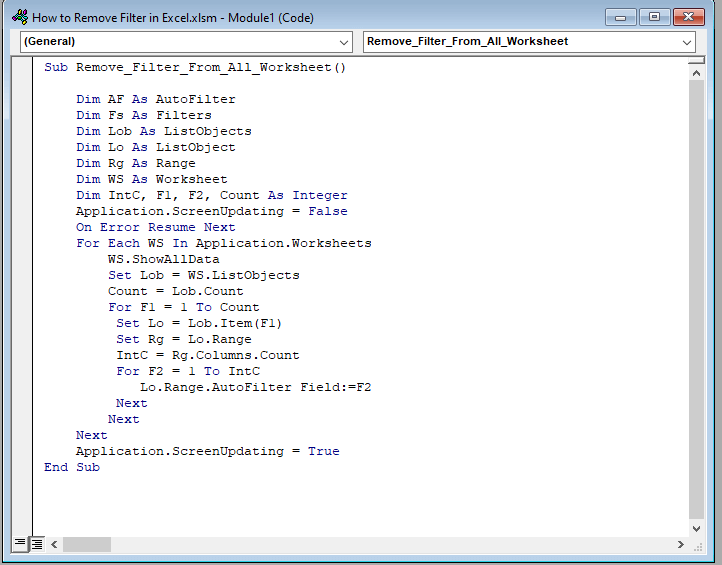
અહીં, Remove_Filter_From_All_Worksheet પેટા-પ્રક્રિયામાં, મેં ચલ AF ને ઓટોફિલ્ટર , Fs <1 તરીકે જાહેર કર્યું છે>ફિલ્ટર્સ , LostObjects તરીકે Lob , ListObject તરીકે, Rg રેન્જ તરીકે, અને WS વર્કશીટ તરીકે.
તેમજ, પૂર્ણાંક તરીકે મેં IntC , F1 જાહેર કર્યું, અને F2 .
પછી, ફિલ્ટર લાગુ કરવામાં આવે ત્યારે જોવા માટે મેં નેસ્ટેડ ફોર લૂપનો ઉપયોગ કર્યો અને તે ફિલ્ટરને દૂર કરશે દરેક વર્કશીટમાંથી.
હવે, સેવ કોડ અને VBA કોડ ચલાવવા માટે કોઈપણ વર્કશીટ પર પાછા જાઓ.
પછી, જુઓ ટેબ ખોલો >> મેક્રોઝ માંથી >> પસંદ કરો મેક્રો જુઓ
38>
એક સંવાદ બોક્સ દેખાશે. ત્યાંથી મેક્રોઝ નામ અને મેક્રો માં પસંદ કરો.
⏩ મેક્રોઝ નામ માંથી મેં તમામ_વર્કશીટમાંથી_દૂર કરો_ફિલ્ટર પસંદ કર્યું. મેક્રો માં વર્તમાન વર્કશીટ પસંદ કરો એક્સેલ.xlsm માં ફિલ્ટર કેવી રીતે દૂર કરવું .
પછી, ક્લિક કરો ચલાવો .
<0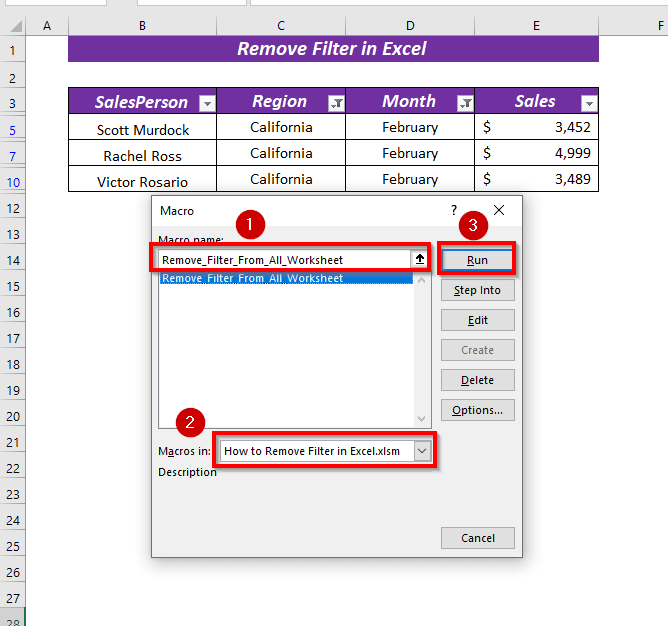
તેથી, તે તમામ શીટ્સમાંથી લાગુ કરેલ ફિલ્ટર ને દૂર કરશે.

તમે જોઈ શકો છો, લાગુ કરેલ ફિલ્ટર ને શીટમાંથી સમગ્ર કોષ્ટકમાંથી દૂર કરવામાં આવે છે.
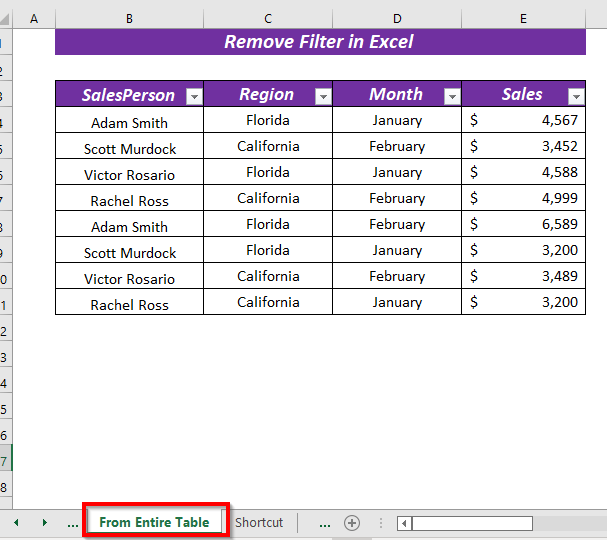
પ્રેક્ટિસ વિભાગ
<0 આ સમજાવેલા ઉદાહરણોનો અભ્યાસ કરવા માટે મેં વર્કબુકમાં પ્રેક્ટિસ શીટ આપી છે. 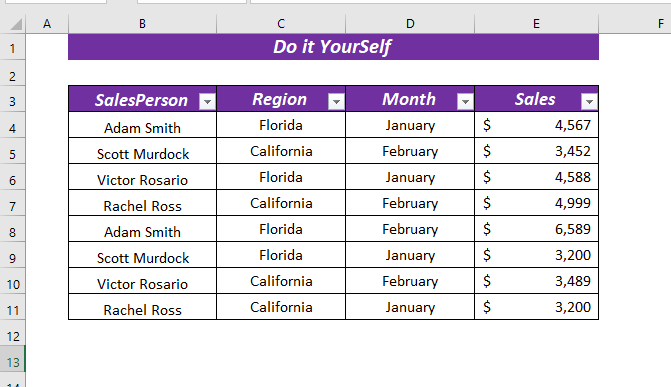
નિષ્કર્ષ
આ લેખમાં, હું એક્સેલમાં ફિલ્ટર ને દૂર કરવાની 5 રીતો બતાવી છે. આ રીતો તમને ફિલ્ટર્સ સરળતાથી દૂર કરવામાં મદદ કરશે. કોઈપણ પ્રકારના પ્રશ્નો અને સૂચનો માટે નીચે ટિપ્પણી કરવા માટે નિઃસંકોચ.

